advertisement
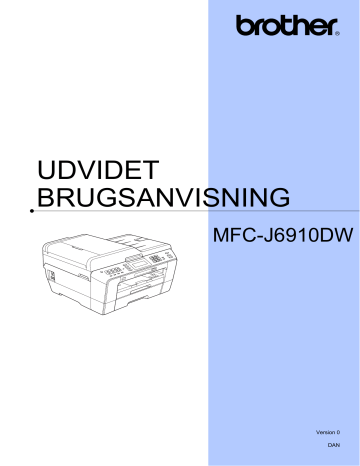
Kapitel 7
Skæv justering
Hvis din scannede kopi er skæv, kan maskinen rette dataene automatisk. Denne indstilling er kun tilgængelig, når du bruger scannerglaspladen.
a
Tryk på ( COPY ).
b
Ilæg dokumentet.
c
Indtast det antal kopier, du ønsker.
d
Tryk på d eller c
for at vise
Skrå-justering .
e
Tryk på Skrå-justering .
f
Tryk på Auto (eller Fra ).
g
Hvis du ikke ønsker at ændre flere indstillinger, skal du trykke på
Mono Start eller Colour Start .
Bemærk!
• 1 til 2 , Plakat ,
Blæksparetilstand , Kopi på tyndt papir , Bogkopi , Vandmærkekopi ,
2sidet i 2sidet og 2sidet i 1sidet under Duplex-kopi kan ikke anvendes med Skrå-justering .
• Du kan ikke bruge denne indstilling med
Ledger, A3 eller papir, der måler mindre end 64 mm × 91 mm.
• Denne indstilling er kun tilgængelig for papir, der er rektangulært eller firkantet.
• Skæv justering er kun tilgængelig, hvis dokumentet er vinklet mindre end tre grader.
• Skrå-justering fungerer muligvis ikke korrekt, hvis dokumentet er for tykt.
Bogkopi
Retter mørke kanter og skævheder ved kopiering fra scannerglaspladen. Maskinen kan rette dataene automatisk, eller du kan foretage specifikke rettelser.
a
Tryk på ( COPY ).
b
Ilæg dokumentet.
c
Indtast det antal kopier, du ønsker.
d
Tryk på d
eller c
for at vise
Avancerede indstil.
e
Tryk på Avancerede indstil.
f
Tryk på Bogkopi .
g
Tryk på Mono Start eller Colour Start , når du er færdig med at foretage rettelser.
Bemærk!
Sidelayout , Sortér , Duplex-kopi ,
Skrå-justering ,
Blæksparetilstand , Til. t. side ,
Kopi på tyndt papir og
Vandmærkekopi kan ikke anvendes med
Bogkopi .
Vandmærkekopi
Du kan anbringe et logo eller en tekst som et vandmærke i dit dokument. Du kan vælge et af skabelonvandmærkerne, data fra dine mediekort, USB flash-hukommelsesdrevet eller scannede data.
Bemærk!
Til. t. side , Sidelayout ,
Kopi på tyndt papir ,
Skrå-justering ,
Blæksparetilstand og Bogkopi kan ikke anvendes med Vandmærkekopi .
42
Bruge en skabelon a
Tryk på ( COPY ).
b
Ilæg dokumentet.
c
Indtast det antal kopier, du ønsker.
d
Tryk på d
eller c
for at vise
Avancerede indstil.
e
Tryk på Avancerede indstil.
f
Tryk på Vandmærkekopi .
g
Tryk på Rediger skabelon .
h
Ret indstillingerne vha. de funktioner, der vises på displayet, hvis det er nødvendigt.
i
Tryk på OK for at bekræfte brug af vandmærket.
j
Hvis du ikke ønsker at ændre flere indstillinger, skal du trykke på
Mono Start eller Colour Start .
Brug af mediekort- eller USB flashhukommelsesdrevdata a
Tryk på ( COPY ).
b
Ilæg dokumentet.
c
Indtast det antal kopier, du ønsker.
d
Tryk på d eller c for at vise
Avancerede indstil.
e
Tryk på Avancerede indstil.
f
Tryk på Vandmærkekopi .
g
Tryk på Brug billede .
h
Indsæt et mediekort eller USB flashhukommelsesdrev. Tryk på Media .
i
Tryk på de data, der skal bruges til vandmærket.
Kopiering j
Ret eventuelt andre indstillinger blandt de muligheder, der vises på displayet.
k
Tryk på OK for at bekræfte brug af vandmærket.
l
Hvis du ikke ønsker at ændre flere indstillinger, skal du trykke på
Mono Start eller Colour Start .
VIGTIGT!
Tag IKKE hukommelseskortet eller USB flash-hukommelsesdrevet ud, mens
PHOTO CAPTURE blinker, for ikke at
ødelægge kortet, USB flashhukommelsesdrevet eller de data, der er gemt på kortet.
Brug af et scannet papirdokument som vandmærke a
Tryk på ( COPY ).
b
Indtast det antal kopier, du ønsker.
c
Tryk på d
eller c
for at vise
Avancerede indstil.
d
Tryk på Avancerede indstil.
e
Tryk på Vandmærkekopi .
f
Tryk på Brug billede .
g
Tryk på Scan . Anbring den side, der skal bruges som vandmærke, på scannerglaspladen.
h
Tryk på Mono Start eller Colour Start .
i
Fjern det vandmærkedokument, du har scannet, og ilæg det dokument, der skal kopieres.
j
Tryk på Gennemsigt.
, og tryk derefter på d eller c for at ændre Gennemsigt.
for vandmærket.
Tryk på OK .
k
Tryk på OK .
43
7
advertisement
Key Features
- Business Inkjet Colour printing
- 1200 x 6000 DPI
- Printing colours: Black, Cyan, Magenta, Yellow
- A3 35 ppm
- Colour copying Colour scanning Colour faxing
- Direct printing
- USB port Wi-Fi Ethernet LAN
- Internal memory: 192 MB RISC 192 MHz
- 18.5 kg
Related manuals
advertisement
Table of contents
- 7 Hukommelseslagring
- 7 Automatisk ændring til sommertid
- 8 Dvaletilstand
- 8 Display
- 8 Indstilling af dæmpningstimeren for baggrundsbelysning
- 9 Mode Timer
- 10 Secure Function Lock 2.0 (sikker funktionslås 2.0)
- 11 Angivelse og ændring af administratoradgangskoden
- 12 Oprettelse af begrænsede brugere
- 12 Aktivering/deaktivering af Secure Function Lock (sikker funktionslås)
- 13 Brugerskift
- 13 Skift til offentlig tilstand
- 14 Ekstra afsendelsesfunktioner
- 14 Afsendelse af faxmeddelelser ved hjælp af flere indstillinger
- 14 Stop faxafsendelse
- 14 Kontrast
- 14 Ændring af faxopløsningen
- 15 Indstilling af dine ændringer som en ny standard
- 15 Gendannelse af faxindstillingerne til fabriksindstilling
- 16 Ekstra afsendelsesfunktioner
- 16 Afsendelse af en duplexfax (dobbeltsidet) fra ADF’en
- 16 Manuel afsendelse af en faxmeddelelse
- 16 Afsendelse af en fax ved slutning af samtalen
- 17 Dobbelt adgang (kun sort/hvid)
- 17 Rundsendelse (kun sort/hvid)
- 18 Realtidstransmission
- 19 Oversøisk tilstand
- 19 Forsinket faxmeddelelse (kun sort/hvid)
- 19 Forsinket batchafsendelse (kun sort/hvid)
- 20 Kontrol og annullering af ventende job
- 20 Pollingoversigt
- 20 Pollingafsendelse (kun sort/hvid)
- 22 Hukommelsesmodtagelse (kun sort/hvid)
- 22 Modtagelse ved papirmangel
- 22 Faxvideresendelse
- 23 Faxlager
- 23 Udskrivning af en faxmeddelelse fra hukommelsen
- 25 Slå funktioner til hukommelsesmodtagelse fra
- 25 Ændring af funktioner til hukommelsesmodtagelse
- 26 Fjernmodtagelse
- 26 Indstilling af en fjernadgangskode
- 26 Brug af din fjernadgangskode
- 27 Fjernkommandoer til fax
- 28 Modtagelse af faxmeddelelser
- 28 Ændring af Faxvidersendelsesnummer
- 29 Ekstra modtagefunktioner
- 29 Udskrivning af en reduceret indgående faxmeddelelse
- 29 Pollingoversigt
- 29 Pollingmodtagelse
- 32 Stemmefunktioner
- 32 Ekstra opkaldsfunktioner
- 32 Kombination af hurtigopkaldsnumre
- 33 Andre måder at lagre numre på
- 33 Lagring af enkelttastopkaldsnumre fra udgående opkald
- 34 Lagring af enkelttastopkaldsnumre fra nummervisningshistorikken
- 35 Lagring af hurtigopkaldsnumre fra udgående opkald
- 35 Lagring af hurtigopkaldsnumre fra nummervisningshistorikken
- 36 Opsætning af grupper til rundsendelse
- 39 Faxrapporter
- 39 Afsendelsesbekræftelse
- 39 Faxjournal (aktivitetsrapport)
- 40 Rapporter
- 40 Sådan udskrives en rapport
- 41 Kopiindstillinger
- 41 Stop kopiering
- 41 Ændring af kopieringshastighed og -kvalitet
- 42 Forstørrelse eller formindskelse af det kopierede billede
- 43 Tage N i 1-kopier eller en plakat (Sidelayout)
- 45 2-i-1-ID-kopi
- 46 Sortering af kopier ved hjælp af ADF
- 46 Justering af tæthed
- 47 Funktion til blækbesparelse
- 47 Kopiering af tyndt papir
- 48 Skæv justering
- 48 Bogkopi
- 48 Vandmærkekopi
- 50 Duplexkopiering (dobbeltsidet)
- 52 Indstilling af favoritter
- 54 PhotoCapture Center™-funktioner
- 54 Hukommelseskort, USB flash-hukommelsesdrev og mappestruktur
- 55 Videoudskrivning
- 55 Udskriv billeder
- 55 Udskriv Indeks (miniaturebilleder)
- 56 Udskrivning af fotos
- 57 Fotoforbedring
- 59 DPOF-udskrivning
- 60 PhotoCapture Center™-udskriftsindstillinger
- 60 Udskriftskvalitet
- 60 Papirindstillinger
- 61 Justering af lysstyrke, kontrast og farve
- 62 Beskæring
- 63 Print til kant
- 63 Datoudskrivning
- 63 Indstilling af dine ændringer som en ny standard
- 63 Gendannelse af alle indstillingerne til fabriksindstilling
- 64 Scanning til et hukommelseskort eller USB flash-hukommelsesdrev
- 64 Glasscannestørrelse
- 64 Automatisk beskæring
- 65 Sådan indstilles en ny standard
- 66 Sådan nulstilles til fabriksstandard
- 67 Udskrivning af fotos direkte fra et PictBridge-kamera
- 67 PictBridge-krav
- 67 Indstilling af dit digitalkamera
- 68 Udskrivning af billeder
- 68 DPOF-udskrivning
- 69 Udskrivning af fotos direkte fra et digitalkamera (uden PictBridge)
- 69 Udskrivning af billeder
- 70 Rengøring og kontrol af maskinen
- 70 Rengøring af maskinens overflade
- 71 Rengøring af maskinens printerplade
- 71 Rengøring af papirfremføringsrullerne
- 72 Rengøring af papiroptagningsrullen
- 73 Rengøring af papiroptagningsrullerne for papirbakke nr
- 74 Kontrol af blækmængden
- 74 Pakning og forsendelse af maskinen